微信聊天和通讯录按钮样式
一、先用Path画一下轮廓
<Path Stroke="Red" StrokeThickness="1" Margin="10" StrokeDashCap="Round"> <Path.Data> <GeometryGroup> <PathGeometry Figures="M 4,40 A 16,13 0 1 1 10,45 L 3,48 Z" /> </GeometryGroup> </Path.Data> </Path>
<Path Stroke="Red" StrokeThickness="1" StrokeDashCap="Round" Margin="50"> <Path.Data> <GeometryGroup> <PathGeometry Figures="M 12,30 A 6,10 0 1 1 18,30 L 30,40 L 30,45 L 0,45 L 0,40Z" /> <PathGeometry Figures="M 25,25 L 35,25"/> <PathGeometry Figures="M 28,30 L 35,30"/> <PathGeometry Figures="M 32,35 L 35,35"/> </GeometryGroup> </Path.Data> </Path>
路径图如下
二、将路径应用的样式里
<!--聊天按钮的样式--> <Style x:Key="ChatStyle" TargetType="{x:Type RadioButton}"> <Setter Property="FocusVisualStyle" Value="{StaticResource ButtonFocusVisual}"/> <Setter Property="Background" Value="Transparent"/> <Setter Property="BorderBrush" Value="Transparent"/> <Setter Property="BorderThickness" Value="0"/> <Setter Property="Foreground" Value="{DynamicResource {x:Static SystemColors.ControlTextBrushKey}}"/> <Setter Property="HorizontalContentAlignment" Value="Center"/> <Setter Property="VerticalContentAlignment" Value="Center"/> <Setter Property="Padding" Value="1"/> <Setter Property="Template"> <Setter.Value> <ControlTemplate TargetType="{x:Type RadioButton}"> <Border> <Path x:Name="btnPath" StrokeThickness="1" Stroke="Gray" Fill="#FF3E3E40"> <Path.Data> <GeometryGroup> <PathGeometry Figures="M 4,40 A 16,13 0 1 1 10,45 L 3,48 Z" /> </GeometryGroup> </Path.Data> </Path> </Border> <ControlTemplate.Triggers> <Trigger Property="IsChecked" Value="true"> <Setter Property="Fill" Value="#FF14D212" TargetName="btnPath"/> <Setter Property="Stroke" Value="#FF14D212" TargetName="btnPath"/> </Trigger> <Trigger Property="IsMouseOver" Value="true"> <Setter Property="Stroke" Value="White" TargetName="btnPath"/> </Trigger> <MultiTrigger> <MultiTrigger.Conditions> <Condition Property="IsChecked" Value="true"/> <Condition Property="IsMouseOver" Value="true"/> </MultiTrigger.Conditions> <MultiTrigger.Setters> <Setter Property="Stroke" Value="#FF14D212" TargetName="btnPath"/> </MultiTrigger.Setters> </MultiTrigger> </ControlTemplate.Triggers> </ControlTemplate> </Setter.Value> </Setter> </Style> <!--通讯录的样式--> <Style x:Key="FriendStyle" TargetType="{x:Type RadioButton}"> <Setter Property="FocusVisualStyle" Value="{StaticResource ButtonFocusVisual}"/> <Setter Property="Background" Value="Transparent"/> <Setter Property="BorderBrush" Value="Transparent"/> <Setter Property="BorderThickness" Value="0"/> <Setter Property="Foreground" Value="{DynamicResource {x:Static SystemColors.ControlTextBrushKey}}"/> <Setter Property="HorizontalContentAlignment" Value="Center"/> <Setter Property="VerticalContentAlignment" Value="Center"/> <Setter Property="Padding" Value="1"/> <Setter Property="Template"> <Setter.Value> <ControlTemplate TargetType="{x:Type RadioButton}"> <Border> <Path x:Name="btnPath" StrokeThickness="1" Stroke="Gray" Fill="#FF3E3E40"> <Path.Data> <GeometryGroup> <PathGeometry Figures="M 12,30 A 6,10 0 1 1 18,30 L 30,40 L 30,45 L 0,45 L 0,40Z" /> <PathGeometry Figures="M 25,25 L 35,25"/> <PathGeometry Figures="M 28,30 L 35,30"/> <PathGeometry Figures="M 32,35 L 35,35"/> </GeometryGroup> </Path.Data> </Path> </Border> <ControlTemplate.Triggers> <Trigger Property="IsChecked" Value="true"> <Setter Property="Fill" Value="#FF14D212" TargetName="btnPath"/> <Setter Property="Stroke" Value="#FF14D212" TargetName="btnPath"/> </Trigger> <Trigger Property="IsMouseOver" Value="true"> <Setter Property="Stroke" Value="White" TargetName="btnPath"/> </Trigger> <MultiTrigger> <MultiTrigger.Conditions> <Condition Property="IsChecked" Value="true"/> <Condition Property="IsMouseOver" Value="true"/> </MultiTrigger.Conditions> <MultiTrigger.Setters> <Setter Property="Stroke" Value="#FF14D212" TargetName="btnPath"/> </MultiTrigger.Setters> </MultiTrigger> </ControlTemplate.Triggers> </ControlTemplate> </Setter.Value> </Setter> </Style>
看下效果图
注意要点有几个:
1、Path原来必须要有填充,也就是说Fill必须要有值,否则会认为是透明,点击不到。
2、一定要设置MultiTrigger,否则当button被选中的时候,鼠标划过,依然会变白色。
作者:眾尋
出处:https://www.cnblogs.com/ZXdeveloper/p/5997372.html
版权:本作品采用「署名-非商业性使用-相同方式共享 4.0 国际」许可协议进行许可。
分类:
WPF


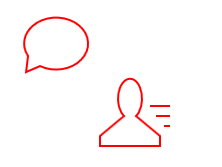



【推荐】国内首个AI IDE,深度理解中文开发场景,立即下载体验Trae
【推荐】编程新体验,更懂你的AI,立即体验豆包MarsCode编程助手
【推荐】凌霞软件回馈社区,携手博客园推出1Panel与Halo联合会员
【推荐】轻量又高性能的 SSH 工具 IShell:AI 加持,快人一步
· 微服务架构学习与思考:微服务拆分的原则
· 记一次 .NET某云HIS系统 CPU爆高分析
· 如果单表数据量大,只能考虑分库分表吗?
· 一文彻底搞懂 MCP:AI 大模型的标准化工具箱
· 电商平台中订单未支付过期如何实现自动关单?
· .NET 阻止Windows关机以及阻止失败的一些原因
· 博客园2025新款「AI繁忙」系列T恤上架
· Avalonia跨平台实战(二),Avalonia相比WPF的便利合集(一)
· 【杭电多校比赛记录】2025“钉耙编程”中国大学生算法设计春季联赛(6)
· C# LINQ 快速入门实战指南,建议收藏学习!